谷歌浏览器缓存自动清理周期设置全攻略
目录导读
- 浏览器缓存的作用与影响
- 为什么要定期清理浏览器缓存
- 谷歌浏览器缓存自动清理方法详解
- 手动清理浏览器缓存的步骤
- 缓存清理常见问题解答
- 缓存管理的最佳实践建议
浏览器缓存的作用与影响
浏览器缓存是谷歌浏览器为了提高网页加载速度而设计的一种临时存储机制,当您访问网站时,浏览器会自动保存诸如图片、CSS文件、JavaScript脚本等静态资源到本地硬盘,这样当您再次访问同一网站时,浏览器可以直接从本地加载这些资源,而不必重新从服务器下载,从而显著提升页面加载速度。
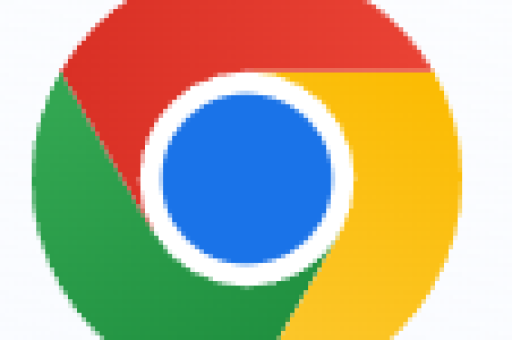
浏览器缓存并非越多越好,随着使用时间的推移,缓存文件会不断累积,占用大量磁盘空间,过期的缓存文件可能导致网页显示异常、加载错误或显示过时内容,在某些情况下,甚至会影响浏览器的整体性能,导致响应速度变慢,合理管理谷歌浏览器下载后的缓存设置,对维持浏览器最佳性能至关重要。
缓存文件通常存储在用户目录的特定文件夹中,不同操作系统下的位置有所不同,Windows系统中,Google浏览器缓存通常位于"AppData"文件夹内;macOS系统中,则存储在用户库文件夹中,了解这些位置有助于用户在需要时进行手动清理。
为什么要定期清理浏览器缓存
定期清理浏览器缓存有多方面好处,清理缓存可以释放磁盘空间,特别是对于那些存储容量有限的设备来说尤为重要,随着使用时间的增加,缓存可能占用几个GB甚至更多的空间,清理后可以立即恢复这些空间。
清理缓存有助于解决网站显示问题,网站更新后,浏览器可能仍然加载旧的缓存文件,导致页面显示异常或功能失效,清理缓存可以强制浏览器下载最新的资源文件,确保网站正常显示和运行。
第三,定期清理缓存有助于保护隐私,缓存中可能包含您的浏览历史、登录状态等信息,清理这些数据可以减少个人信息泄露的风险,对于公共或共享计算机,这一点尤为重要。
清理缓存还能帮助解决一些浏览器性能问题,当缓存文件过多或损坏时,可能会导致浏览器运行缓慢、卡顿或崩溃,定期清理可以避免这些问题,保持google下载的浏览器始终处于最佳状态。
谷歌浏览器缓存自动清理方法详解
使用浏览器内置功能设置自动清理
谷歌浏览器本身并未提供直接的缓存自动清理调度功能,但可以通过一些设置实现类似效果,以下是几种实用的方法:
设置退出时自动清除数据
- 打开Chrome浏览器,点击右上角的三个点菜单图标
- 选择"设置"选项
- 在左侧菜单中点击"隐私和安全"
- 选择"网站设置"
- 点击"更多内容设置"
- 选择"Cookie和网站数据"
- 开启"退出Chrome时清除Cookie及网站数据"选项
这种方法适合那些希望每次浏览结束后自动清理数据的用户,能有效保护隐私,但缺点是每次都需要重新登录网站。
使用第三方扩展程序 Chrome网上应用店提供了多种缓存管理扩展,如"Click&Clean"、"Cache Cleaner"等,这些工具可以设置按计划自动清理缓存,安装后,您可以配置清理频率(如每天、每周或每月)和要清理的数据类型。
使用系统任务计划程序实现自动清理
对于Windows用户,可以通过系统的任务计划程序实现定期自动清理Chrome缓存:
- 打开"任务计划程序"
- 创建新任务,设置触发器为定期执行(如每周一次)
- 在操作中添加启动程序,输入Chrome的执行路径
- 在参数中添加"--disk-cache-size=1 --media-cache-size=1"等命令
- 保存任务,系统将按计划自动执行
这种方法需要一定的技术知识,但可以实现完全自动化的缓存管理。
手动清理浏览器缓存的步骤
虽然自动清理很方便,但了解如何手动清理缓存同样重要,特别是在遇到紧急的浏览器问题时。
基本清理步骤:
- 打开谷歌浏览器下载的Chrome浏览器
- 点击右上角的三个点菜单图标
- 选择"更多工具",然后点击"清除浏览数据"
- 在弹出的窗口中,选择时间范围(如"过去24小时"或"全部时间")
- 勾选"缓存的图片和文件"选项
- 点击"清除数据"按钮
高级清理方法: 对于更彻底的清理,可以同时选择其他数据类型,如Cookie、浏览历史等,但请注意,清理Cookie会导致您从网站退出,需要重新登录。
开发者工具清理方法:
- 按F12打开开发者工具
- 右键点击刷新按钮
- 选择"清空缓存并进行硬刷新"
这种方法特别适合网页开发者,可以确保加载最新的网页资源。
缓存清理常见问题解答
问:清理缓存会删除我的书签和密码吗? 答:不会,清理缓存只会删除临时文件,不会影响书签、保存的密码、扩展程序和个人设置,但如果您同时选择了其他选项(如Cookie),则可能需要重新登录某些网站。
问:我应该多久清理一次浏览器缓存? 答:这取决于您的使用习惯,普通用户建议每月清理一次,重度用户可能每周都需要清理,如果您经常遇到网页显示问题,可以增加清理频率。
问:清理缓存后为什么有些网站变慢了? 答:这是正常现象,清理缓存后,浏览器需要重新下载所有网站资源,所以首次访问可能会稍慢,后续访问时会恢复正常速度,因为资源已重新缓存。
问:有没有办法只清理特定网站的缓存? 答:可以,在Chrome中,您可以通过以下步骤清理特定网站缓存:
- 点击地址栏左侧的网站图标
- 选择"网站设置"
- 在"用量"部分点击"清除数据"
问:设置自动清理会影响浏览体验吗? 答:可能会,如果您设置每次退出都清理缓存,那么每次访问网站时都需要重新加载所有资源,可能会使首次加载速度变慢,建议根据个人需求平衡自动清理频率。
缓存管理的最佳实践建议
合理的缓存管理策略可以兼顾浏览器性能和用户体验,以下是一些专业建议:
根据使用场景制定清理策略 如果您主要使用个人设备,且注重浏览速度,可以适当延长清理周期(如每月一次),如果您使用公共设备,或者特别关注隐私保护,则应缩短清理周期,甚至设置每次退出时自动清理。
结合浏览器更新进行清理 建议在google浏览器重大更新后进行一次完整的缓存清理,这可以避免新旧版本间的缓存兼容性问题。
使用缓存清理扩展的优势与注意事项 第三方缓存管理扩展提供了更多自动化选项,但应谨慎选择,只从Chrome官方应用商店下载高评分、多用户的扩展,并定期检查扩展权限,确保它们不会访问敏感数据。
监控缓存使用情况 定期检查缓存占用的磁盘空间,如果发现异常增长,可能是某些网站缓存设置不当,需要针对性清理,在Chrome中,您可以通过"设置">"隐私和安全">"网站设置">"所有网站权限和数据"查看各网站使用的存储空间。
考虑使用浏览器便携版 对于高级用户,可以考虑使用Chrome便携版,将浏览器数据和缓存存储在特定位置,便于管理和清理。
通过合理设置谷歌浏览器的缓存清理周期和管理策略,您可以在保持浏览器高性能的同时,确保浏览体验的安全和稳定,无论选择自动还是手动清理,定期维护都是保持浏览器健康运行的关键。






